みなさん、おはようございます。いまは週刊アスキーの吉田でございます。さて、今回はiPhoneのテザリング機能を使ってMacやiPadをネットに接続する方法を紹介します。
従来でもiPhoneでインターネット共有しておけば、MacやiPadからはWiFiアクセスポイントの1つとして認識され、これを選んでパスワードを入力すればネットにつなげました。最新のMac OSであるOS X YosemiteとiOS8の組み合わせではさらに簡単に接続できるようになっています。
まずはMac側の設定を開いてみましょう。iPhoneでインターネット共有をオンにした状態でMacのメニューバーにあるWiFiのアイコンをクリックすると、通常のアクセスポイントの一覧の上にiPhoneが表示されるはずです。しかも、iPhoneの電波状態や接続している回線(3G/LTE)、バッテリーの減り具合まで確認できます。
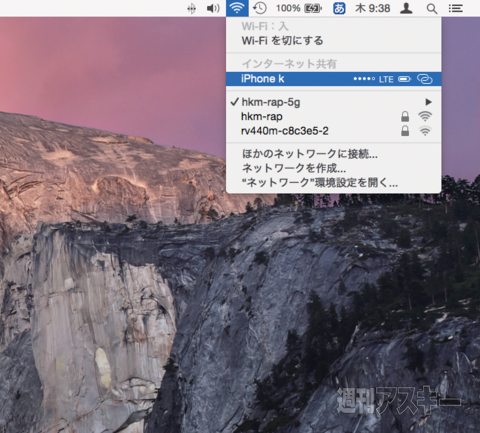 |
|---|
あとは、このiPhoneの項目を選ぶだけ。パスワードの入力は不要で即ネットに繋がります。
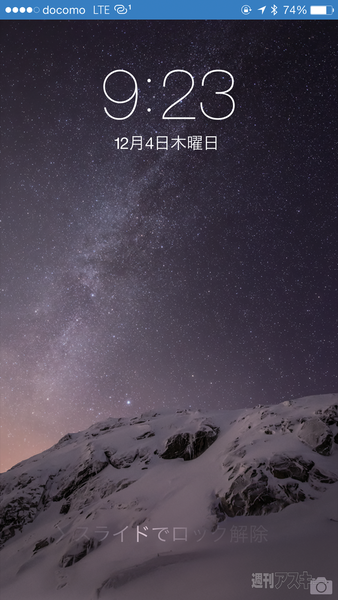 |
|---|
iPadでも同様に、『設定』アプリの“Wi-Fi”でiPhoneを探せます。
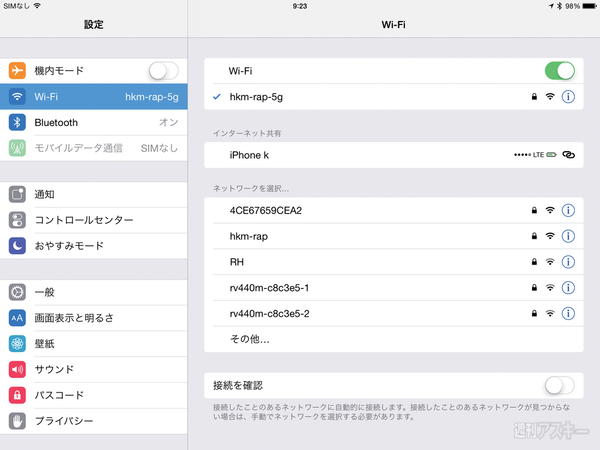 |
|---|
ただし、条件があります。上記のようにパスワードなしでネットにつなぐには、MacやiPadに登録するApple IDをiPhoneと同一のものにする必要があります。Macでは、『システム環境設定』の“iCloud”の設定を確認しましょう。
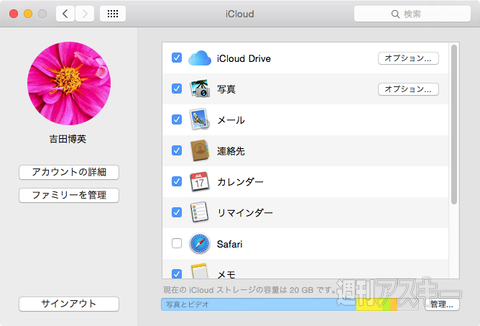 |
|---|
街中のカフェなどWiFiの電波が飛びまくっているような場所で、すぐにネットにつなぎたいという場合に特に便利ですね。
※iOS8.1で検証しました。
 |
|---|
| |
 |
| |
週刊アスキーの最新情報を購読しよう
本記事はアフィリエイトプログラムによる収益を得ている場合があります




